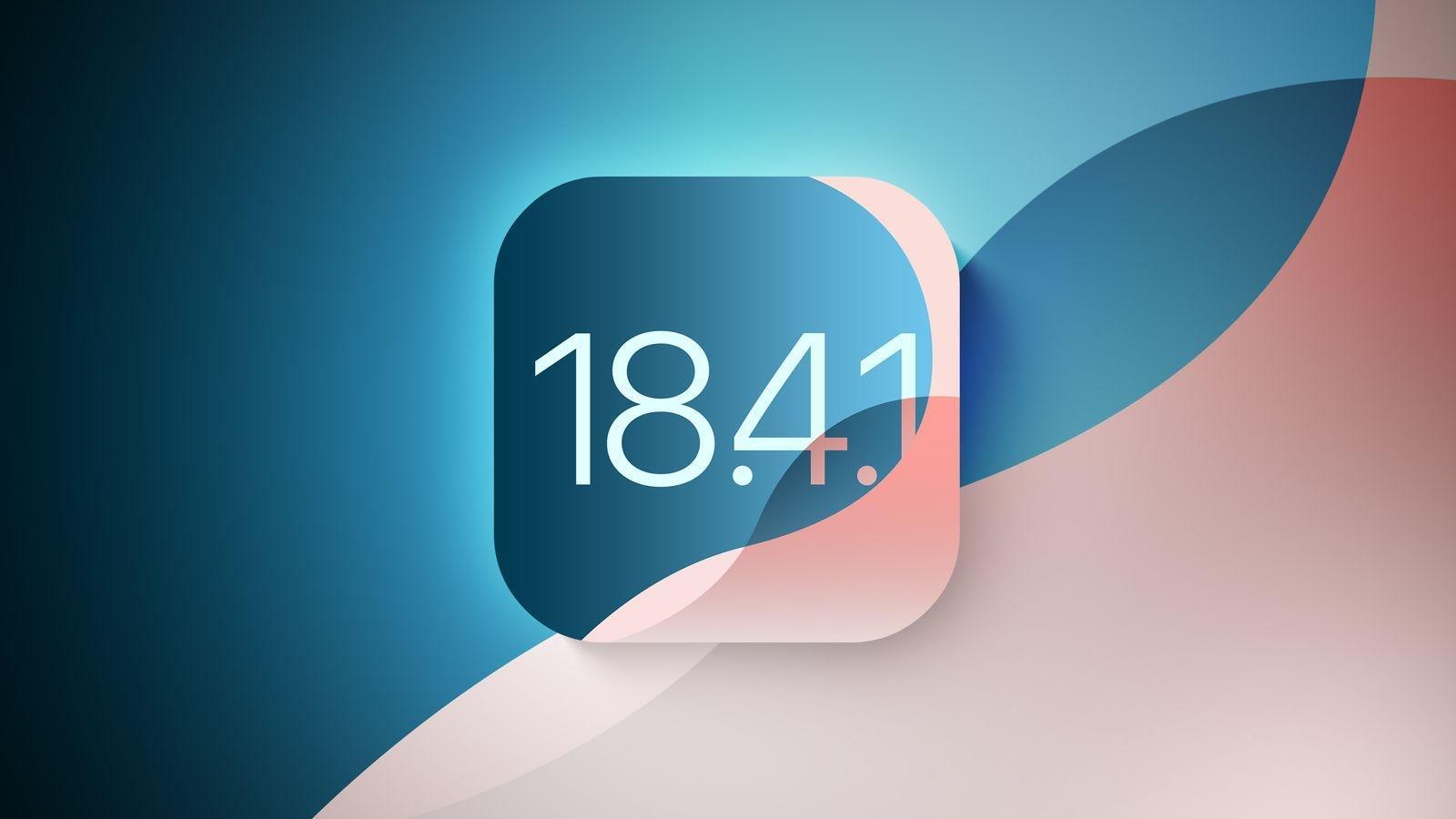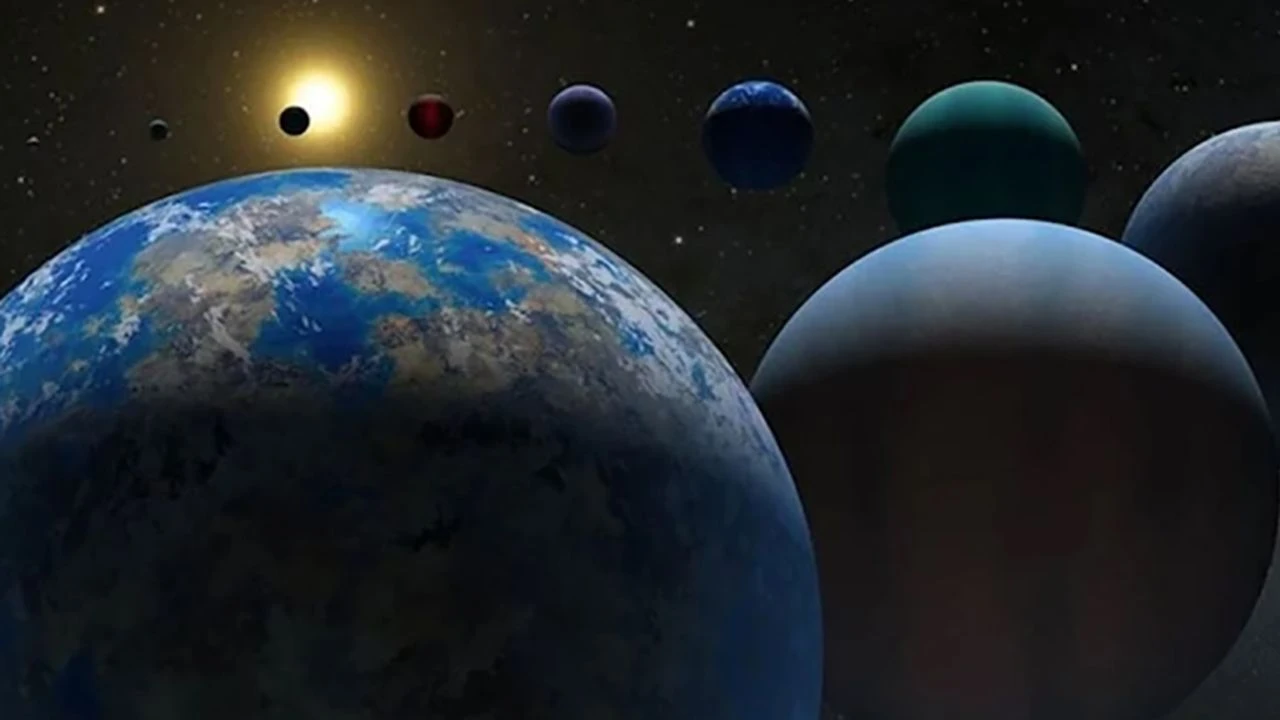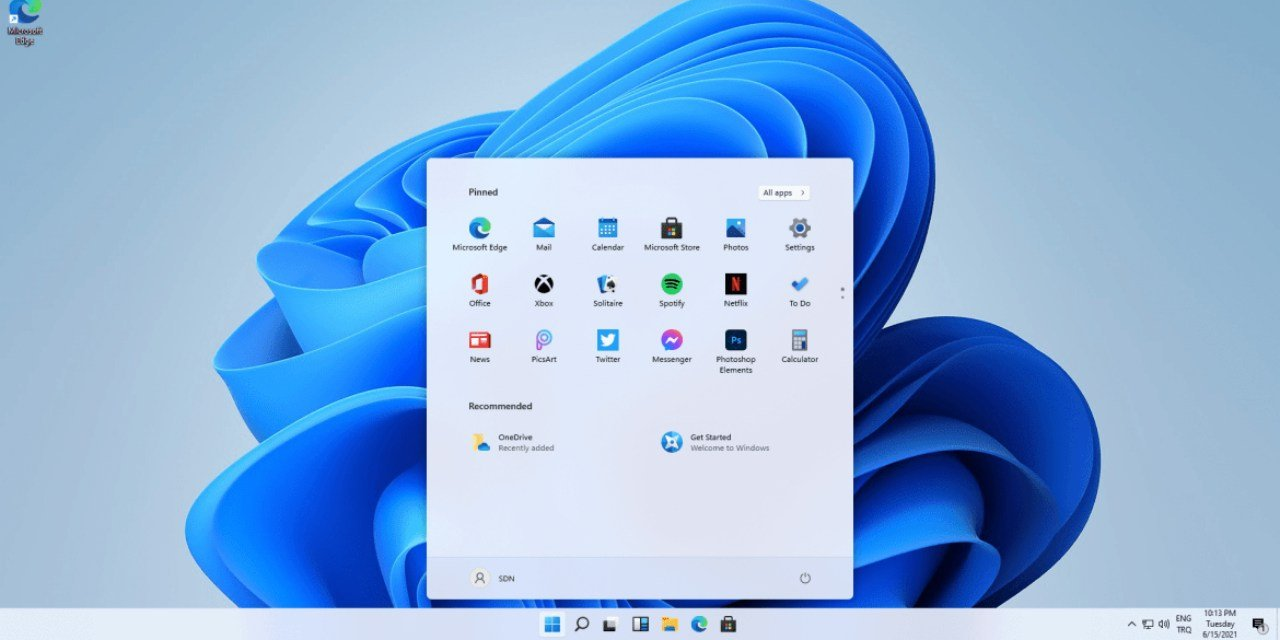
Windows 11'in Etkin Olup Olmadığı Nasıl Kontrol Edilir
Bu içerikte kurmuş olduğunuz Windows 11'in etkin olup olmadığını nasıl kontrol edersiniz. İşte sorunun cevabı.
Bu kılavuzda, Windows 11 bilgisayarınızın etkinleştirildiğini doğrulama adımlarında size yol göstereceğiz. Birçok Windows 11 sistemi varsayılan olarak etkinleştirilmiştir; Windows 11 önceden yüklenmiş bir bilgisayar satın alındığında veya Windows 10 cihazı etkinleştirildiyse bir cihaz Windows 10'dan Windows 11'e yükseltildiğinde bu durum söz konusudur. Windows 10'dan Windows 11'e yükseltmeler ücretsizdir.
Yine de geçmişte, daha önce etkinleştirilen cihazların artık etkinleştirilmediği oldu. Kişiselleştirme seçenekleri, etkinleştirilmemiş Windows 11 cihazlarında kilitlidir; bu, bir şeylerin doğru olmadığını fark etmenin bir yoludur.
Aşağıdaki değişiklikler, bir sistem etkinleştirilmemişse Windows 11 tarafından yapılır:
Bazı Kişiselleştirme seçenekleri kilitli.
Ayarlar uygulaması bir Etkinleştirme bildirimi görüntüler.
Masaüstüne bir Windows 11 Etkinleştir filigranı eklenir.
Windows 11, işletim sistemini sık sık etkinleştirmek için istemler görüntüler.
Windows 11 kullanıcıları, Windows 11 lisanslarının cihazda etkinleştirilip etkinleştirilmediğini öğrenmek için çeşitli seçeneklere sahiptir. Windows 10'a kıyasla seçeneklerden bazıları değişti. Denetim Masası seçeneği artık mevcut değil ve Ayarlar uygulama sayfası taşındı.
Ayarlar uygulamasını kullanarak Windows 11'in etkinleştirilip etkinleştirilmediğini öğrenin

Ayarlar uygulamasını Başlat'a tıklayarak ve Ayarlar'ı seçerek açın. Açılan ilk ekran, Windows 11 etkinleştirilmemişse bir bildirim görüntüler. Sistemi etkinleştirmek için bir bağlantı var.
Microsoft, Windows 11'de Ayarlar uygulamasında ana etkinleştirme sayfasını değiştirdi. Windows 10'da, işletim sisteminin etkinleştirilip etkinleştirilmediğini öğrenmek ve bir ürün anahtarı girmek veya değiştirmek için Güncelleme ve Güvenlik > Etkinleştirme'yi seçebilirsiniz.
Windows 11'de Sistem > Hakkında > Ürün anahtarı ve etkinleştirme bölümüne gitmeniz gerekir.
Windows 11, sayfada etkinleştirme durumunu görüntüler. Cihaz etkinleştirilmemişse ek bilgiler görüntülenir. Yukarıdaki ekran görüntüsü şu hatalardan birini gösteriyor: "Windows, cihazınızda ürün anahtarı bulunamadığını bildirdi. Hata kodu: 0xC004F213".
Ürün anahtarını değiştirme seçeneği sunulur; bu yalnızca Windows 11 etkinleştirilmemişse gereklidir.
Komut İstemini Kullanma

Komut İstemi gibi bir Terminal uygulaması kullanmayı tercih ederseniz, aktivasyon durumunu tek bir komutla öğrenebilirsiniz.
İşte bunun nasıl yapıldığı:
Başlat'ı açın.
Cmd.exe yazın ve fare veya Enter tuşu ile sonucu seçin.
Komut istemi penceresine slmgr /xpr yazın ve komutu çalıştırmak için Enter tuşuna basın.
Windows 11, etkinleştirme durumunu görüntüler. Windows 11 etkinleştirilmemişse mesajın oldukça şifreli olduğunu unutmayın - "Windows Bildirim modunda" - sistem etkinleştirilmemiş ancak hala bildirim aşamasındaysa.
İpucu: aktivasyonla ilgili diğer komutlar için slmgr komutunu kullanabilirsiniz:
slmgr /dli -- etkinleştirme durumu da dahil olmak üzere geçerli lisansla ilgili lisans bilgilerini görüntüler.
slmgr /dlv -- ayrıntılı lisans bilgilerini görüntüler.
slmgr /ipk <product key> -- komutun yardımıyla sistemin ürün anahtarını değiştirin.
slmgr /ato -- Windows 11'i etkinleştirin.